Getestet wurde die Anleitung mit Ubuntu 16.04.2 LTS und Windows 10 (Version 1607)
Vorbereitung
Benötigt wird unter Windows lediglich der Download von PulseAudio.
Als Download erhält man ein Zip-Archiv welches entpackt werden sollte.
Installation
Windows:
Das entpackte Zip-Archiv muss nicht weiter installiert werden.
Ubuntu:
Unter Ubuntu ist Pulseaudio mit einigen Ausnahmen bereits installiert.
Ob Pulseaudio bereits gestartet ist kann man mit folgendem Befehl überprüfen:
pulseaudio --check -v
Als Ausgabe erhält man dann Beispielsweise:
I: [pulseaudio] main.c: Daemon running as PID 4196
Falls PulseAudio nicht installiert ist, kann man es mit diesem Befehl installieren:
sudo apt-get install pulseaudio
Starten
Windows:
Unter Windows dann per CMD in den Ordner mit den entpackten PulseAudio Daten, dort dann in den Ordner bin, navigieren. Alternativ lässt sich die Kommandozeile auch mit [SHIFT] + [RECHTSKLICK] im aktuellen Ordner des Explorers direkt öffnen.
pulseaudio.exe -D --load="module-native-protocol-tcp auth-ip-acl=<Netzbereich>"
Beispiel:
pulseaudio.exe -D --load="module-native-protocol-tcp auth-ip-acl=192.168.2.0/24"
auth-ip-acl legt hierbei fest, aus welchem Netzbereich der empfangene Audio Stream kommen darf.
Anschließend kann man des geöffnete CMD Fenster beenden.
Ubuntu:
Mit folgendem Befehl wird das benötigte Modul zum Senden der AudioSignal gestartet:
pactl load-module module-tunnel-sink-new server=<Windows-IP-Adresse>
Beispiel:
pactl load-module module-tunnel-sink-new server=192.168.2.13
War der Start erfolgreich, sollte man unter Sound Settings ein neues Output Device mit den Namen Tunnel to Windows-IP-Adresse finden, dieses muss man nun als Output Device auswählen.
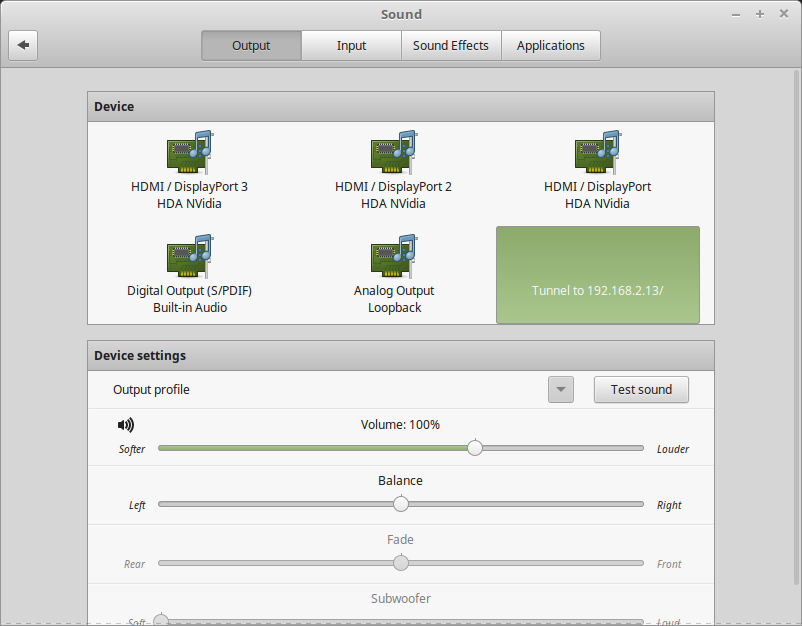
Anschließend wird der Ton des Ubuntu-Systems zu Windows übertragen.






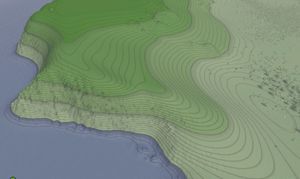






If you press this button it will load Disqus-Comments. More on Disqus Privacy: Link